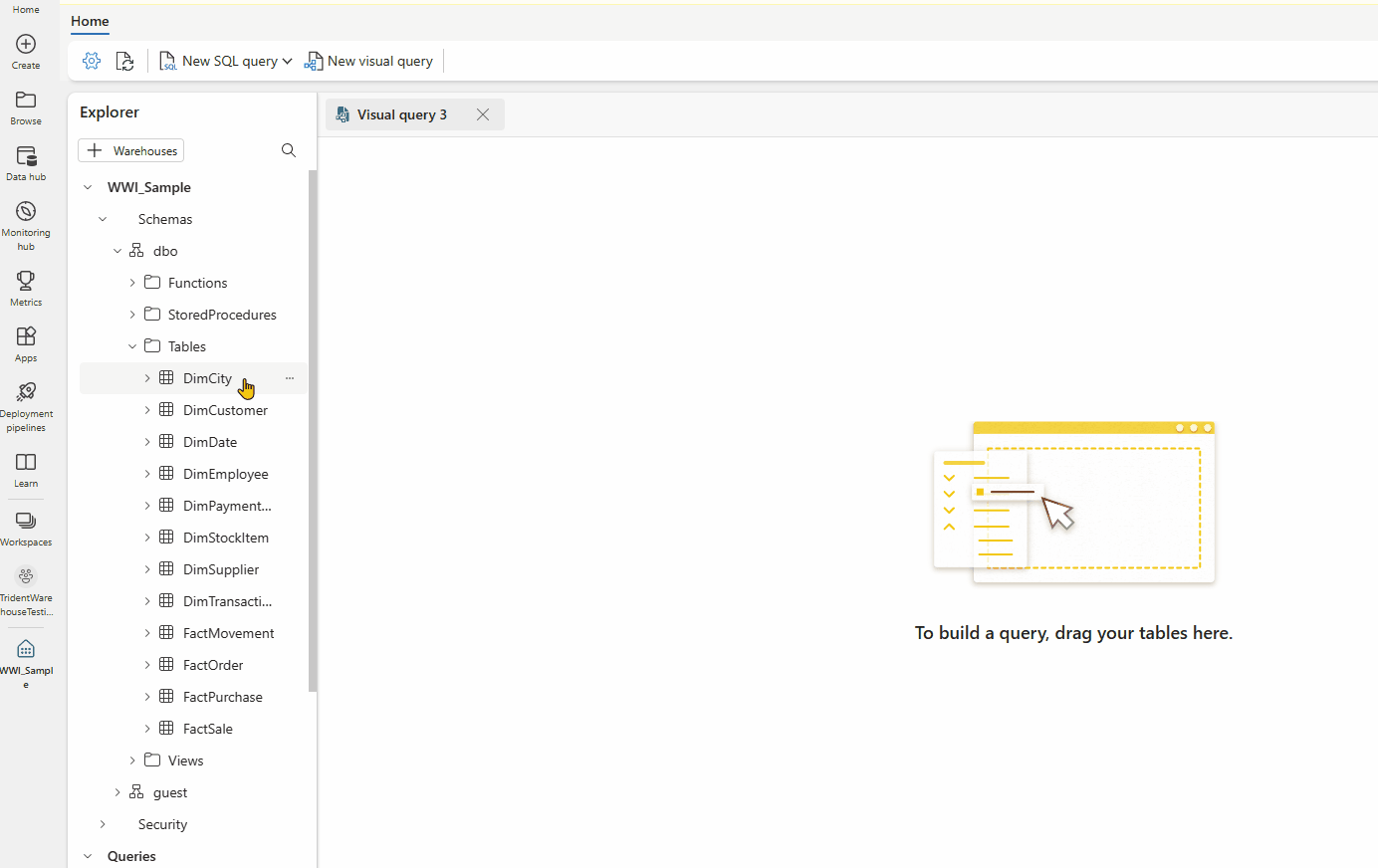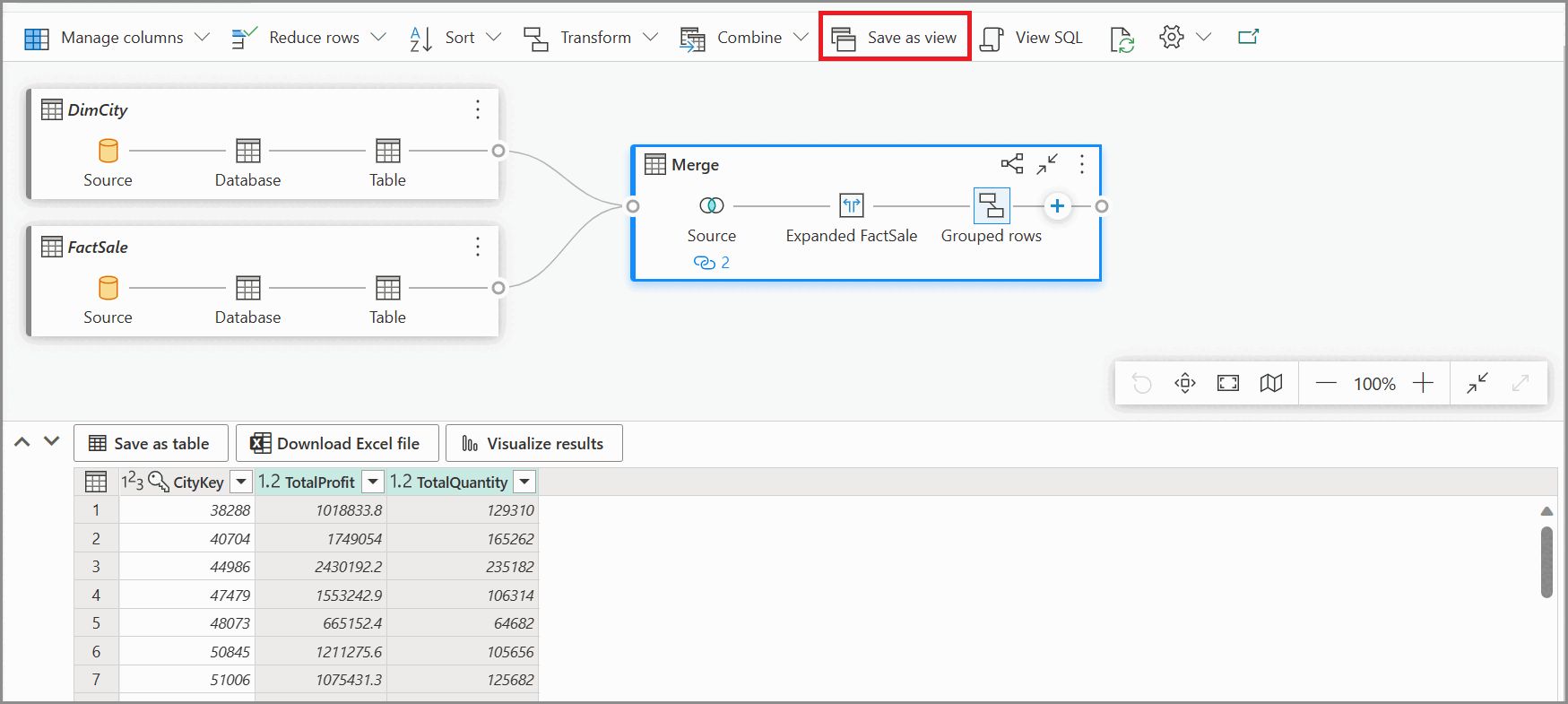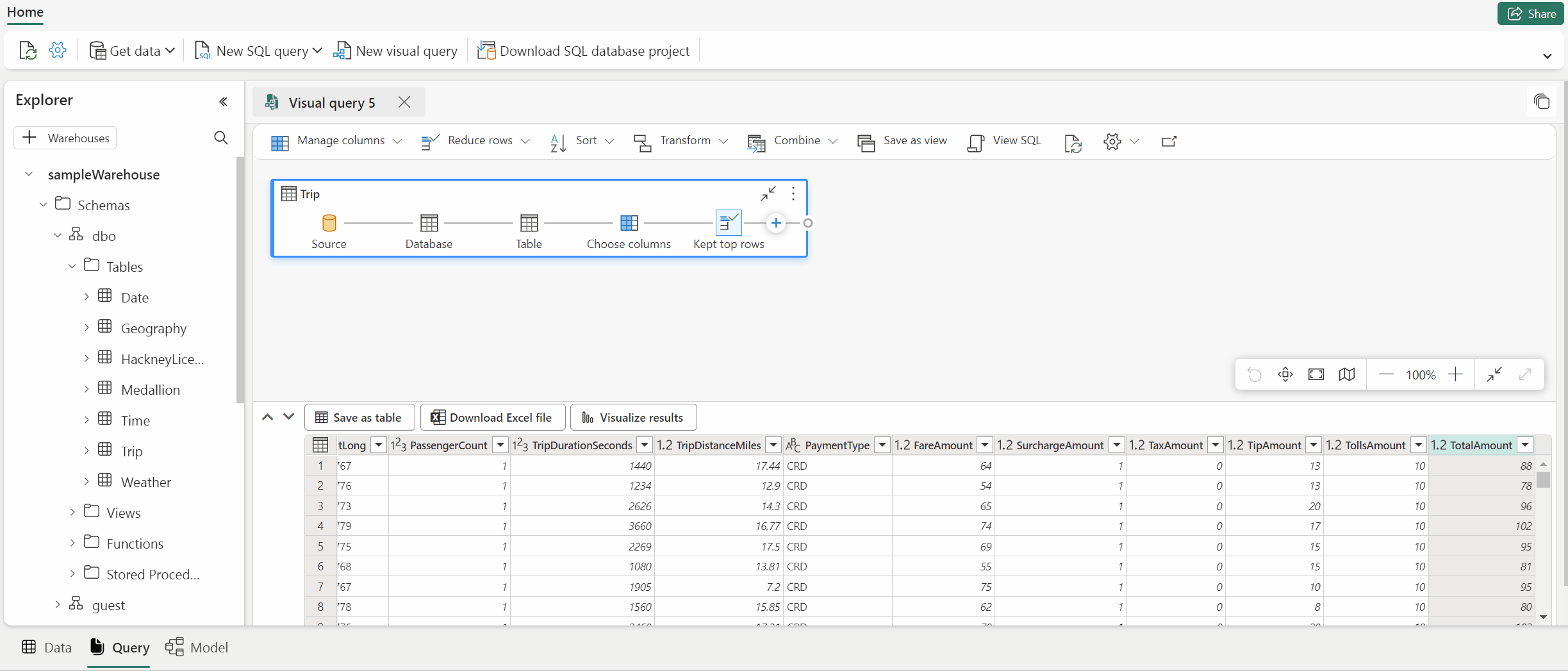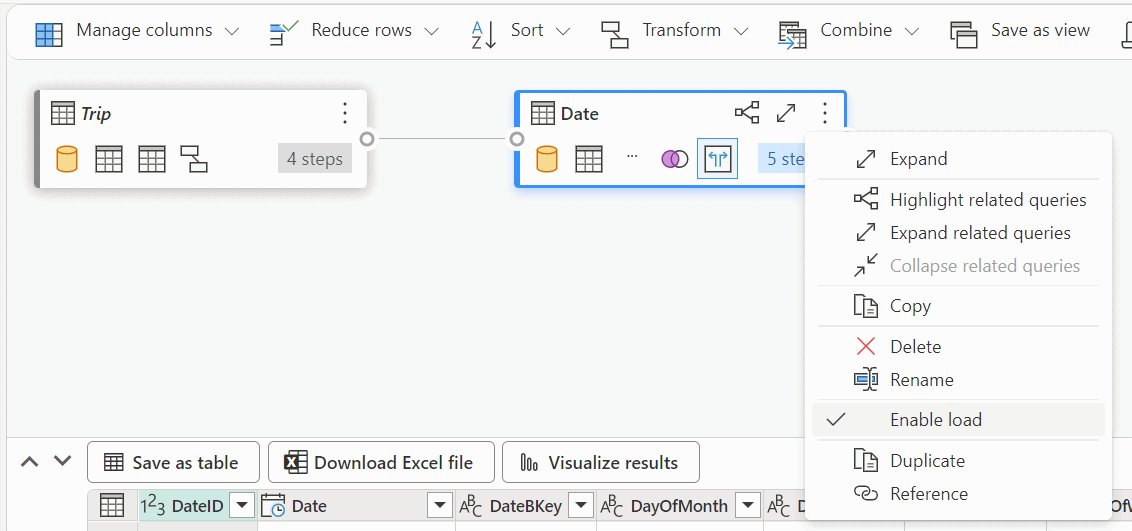Spørring ved hjelp av redigeringsprogrammet for visualobjektspørring
Gjelder for:✅SQL analytics endpoint, Warehouse og Mirrored Database i Microsoft Fabric
Denne artikkelen beskriver hvordan du bruker redigeringsprogrammet for visuelle spørringer i Microsoft Fabric-portalen til raskt og effektivt å skrive spørringer. Du kan bruke redigeringsprogrammet for visualobjektspørring til å opprette spørringer uten kode.
- Du kan også spørre dataene i lageret med flere verktøy med en SQL-tilkoblingsstreng.
- Du kan bruke redigeringsprogrammet for SQL-spørring til å skrive T-SQL-spørringer fra Microsoft Fabric-portalen.
- Du kan raskt vise data i forhåndsvisningen av data.
Redigeringsprogram for visuell spørring i Stoff-portalen
Redigeringsprogrammet for visualobjektspørring gir et enkelt visuelt grensesnitt for å skrive spørringer mot dataene i lageret.
Når du har lastet inn data i lageret, kan du bruke redigeringsprogrammet for visualobjekter til å opprette spørringer for å analysere dataene. Det finnes to måter å få tilgang til redigeringsprogrammet for visualobjekter på:
Opprett en ny spørring på båndet ved hjelp av Ny visuell spørring-knappen , som vist på bildet nedenfor.
Hvis du vil opprette en spørring, drar og slipper du tabeller fra Objektutforsker til lerretet. Hvis du vil dra en tabell, merker og holder du tabellen til du ser at den er hentet fra objektutforskeren før du drar. Når du drar én eller flere tabeller til lerretet, kan du bruke den visuelle opplevelsen til å utforme spørringene. Lagerredigeringsprogrammet bruker visningsopplevelsen for Power Query-diagrammet til å gjøre det enkelt å spørre og analysere dataene. Mer informasjon om Power Query-diagramvisning.
Når du arbeider med visualobjektspørringen, lagres spørringene automatisk med noen få sekunder. En «lagringsindikator» vises i spørringsfanen for å angi at spørringen lagres. Alle brukere av arbeidsområdet kan lagre spørringene sine i Mine spørringer-mappen . Brukere i visningsrollen for arbeidsområdet eller delte mottakere av lageret er imidlertid begrenset fra å flytte spørringer til Delte spørringer-mappen .
Følgende animerte gif-fil viser sammenslåingen av to tabeller ved hjelp av et redigeringsprogram for visualobjekter uten kode.
Trinnene som vises i gif-filen, er:
- Først dras tabellen
DimCityfra Utforsker til det tomme nye redigeringsprogrammet for visualobjektspørringer. - Deretter dras tabellen
FactSalefra Utforsker til redigeringsprogrammet for visualobjektspørring. - I redigeringsprogrammet for visualobjektspørring i innholdsmenyen
DimCityi , brukes flettespørringene som ny Power Query-operator til å slå dem sammen på en felles nøkkel. - På den nye Flette-siden
CityKeyer kolonnen i hver tabell valgt som fellesnøkkel. Sammenføyning-typen er indre. - Den nye fletteoperatoren legges til i redigeringsprogrammet for visualobjektspørring.
- Når du ser resultater, kan du bruke Last ned Excel-fil til å vise resultater i Excel eller Visualisere resultater for å opprette rapport om resultater.
Lagre som visning
Du kan lagre spørringen som en visning der datainnlasting er aktivert ved hjelp av Lagre som visning-knappen . Velg skjemanavnet du har tilgang til å opprette visninger, oppgi visningsnavn og bekreft SQL-setningen før du bekrefter oppretting av visning. Når visningen er opprettet, vises den i Utforsker.
Vis SQL
Vis SQL-funksjonen lar deg se SQL-spørringen basert på de brukte trinnene i den visuelle spørringen.
Velg Vis spørring for å se den resulterende T-SQL- og Rediger SQL-skriptet for å redigere SQL-spørringen i redigeringsprogrammet for spørring.
Når du skriver spørringer som føyer sammen to eller flere tabeller ved hjelp av handlingen Slå sammen spørringer, gjenspeiles spørringen som har innlasting aktivert, i SQL-skriptet. Hvis du vil angi hvilken tabellspørring som skal vises i SQL-skriptet, velger du hurtigmenyen og aktiverer deretter innlasting. Utvid tabellens kolonner som ble slått sammen i resultatene for å se trinnene som gjenspeiles i SQL-skriptet.
Lagre som tabell
Du kan bruke Lagre som tabell til å lagre spørringsresultatene i en tabell for spørringen med innlasting aktivert. Velg lageret der du vil lagre resultater, velg skjema som du har tilgang til å opprette tabeller i, og angi tabellnavn for å laste inn resultater i tabellen ved hjelp av CREATE TABLE AS SELECT-setningen . Når tabellen er opprettet, vises den i Utforsker.
Opprette en krysslagerspørring i redigeringsprogrammet for visualobjektspørring
Hvis du vil ha mer informasjon om krysslagerspørring, kan du se Spørring på tvers av lager.
- Hvis du vil opprette en krysslagerspørring, drar og slipper du tabeller fra lagrene som er lagt til, og legger til fletteaktivitet. I eksemplet nedenfor legges det for eksempel til fra
saleslageret,store_salesog det slås sammen meditemtabellen framarketinglageret.
Begrensninger med redigeringsprogrammet for visualobjektspørring
- I redigeringsprogrammet for visualobjektspørring kan du bare kjøre DQL (dataspørringsspråk) eller skrivebeskyttede SELECT-setninger . DDL- eller DML-setninger støttes ikke.
- Bare et delsett av Power Query-operasjoner som støtter spørringsdelegering, støttes for øyeblikket.
- Visualiser resultater støtter for øyeblikket ikke SQL-spørringer med en setningsdel
ORDER BY. - Når du viser SQL-skript sammenføyning av to eller flere tabeller, viser bare tabellen med innlasting aktivert det tilsvarende SQL-skriptet.
- Det finnes visse trinn som vis SQL-funksjonen ikke støtter der et banner i redigeringsprogrammet for visualobjektspørringer angir at spørringen ikke støttes som en lagervisning, siden den ikke kan oversettes fullstendig til SQL. Hvis du vil ha mer informasjon, kan du se Spørringsdelegeringsindikatorer i Power Query.